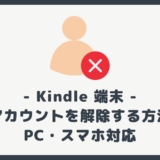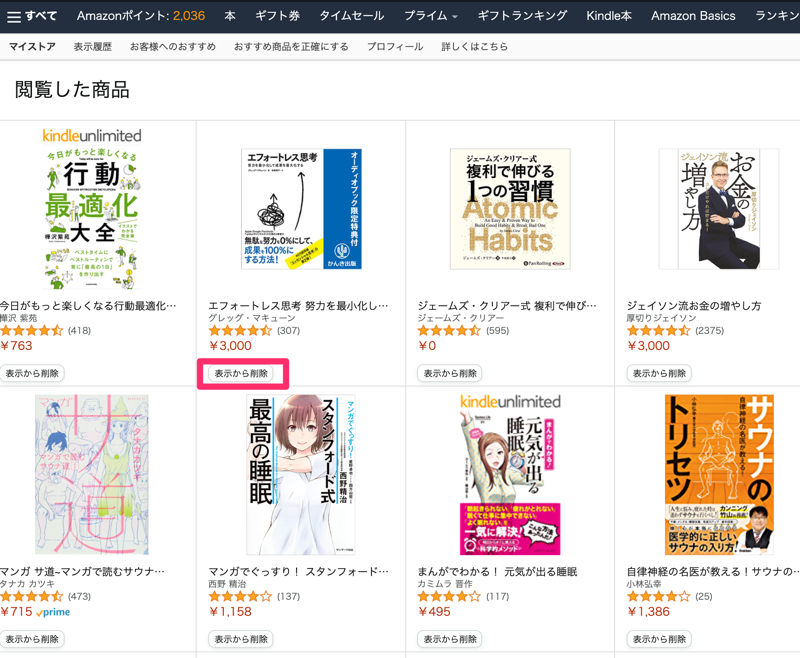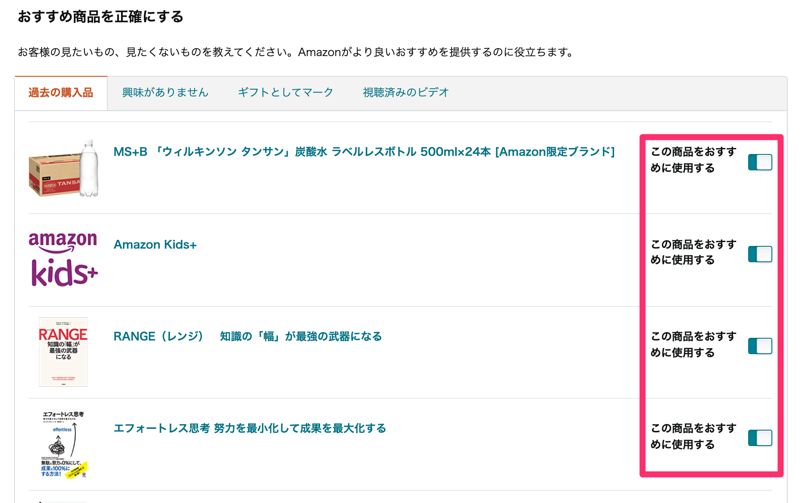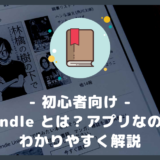管理人
今回の記事は次のような人におすすめ!
- Kindle アカウントを家族で共有したい方
- 買った本を家族内で読み回したい方
Kindle アカウントを家族で共有する方法を写真・画像付きでわかりやすく解説。また、表示履歴、購入履歴、オススメ商品の履歴も触れています。
参考になれば幸いです!
Kindle アカウント共有する方法
👇Kindle アカウントを家族に共有する方法は主に 4 つです。
共有する方法
- 【推奨】ログイン済み Kindle 端末の貸し出し
- 家族の Kindle 端末に、自分の Kindle アカウントでログイン
- 【やや危険】家族のスマホ・タブレットの Kindle ストアに、自分の Kindle アカウントでログイン
- 【危険】ログイン済みスマホ・タブレットの貸し出し
特にオススメなのは、Kindle 端末を通じて、Kindle アカウントを共有することです。Kindle 端末では特定の機能制限ができるため、Kindle ストアでの予期せぬ課金なども回避できます。
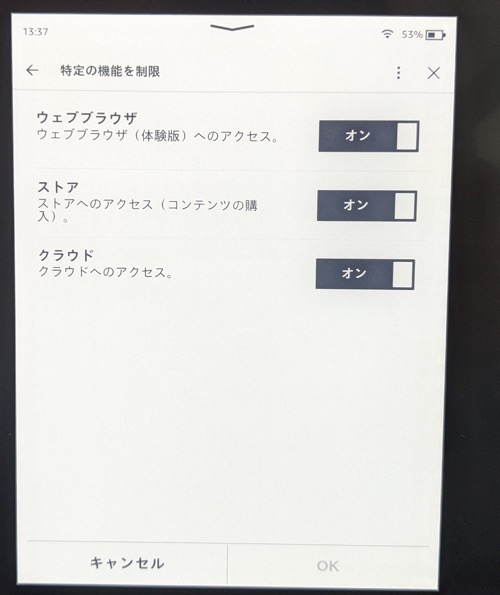
注意
スマホ・タブレットの Kindle アプリには、機能制限は全くありません。
また、購入履歴やその他のアプリなども共有される恐れもあるため、リスクは高く、私は非推奨にしています。
Kindle 端末は最大 6 台まで
1 つの Kindle アカウントに対し、最大 6 台の Kindle 端末が利用できます。
接続する Kindle 端末が 6 台を超えそうな場合は、少なくとも 1 台を解除しましょう。
ポイント
Kindle アプリの場合、台数などの制約はありません。
Kindle 端末で家族共有する時の注意点
Kindle 端末では、Amazon の購入履歴や Kindle の読書履歴はバレません。しかし、購入した Kindle 本は全て共有されます。
また、読書履歴に基づくオススメ本から、読んだ類似本を推測される可能性はあります。
Kindle 端末の機能を制限する方法
Kindle 端末で制限できる機能
- ブラウザへのアクセス
- Kindle ストアでの購入
- クラウドへのアクセス
👇まず「メニュー」アイコン →「設定」を押しましょう
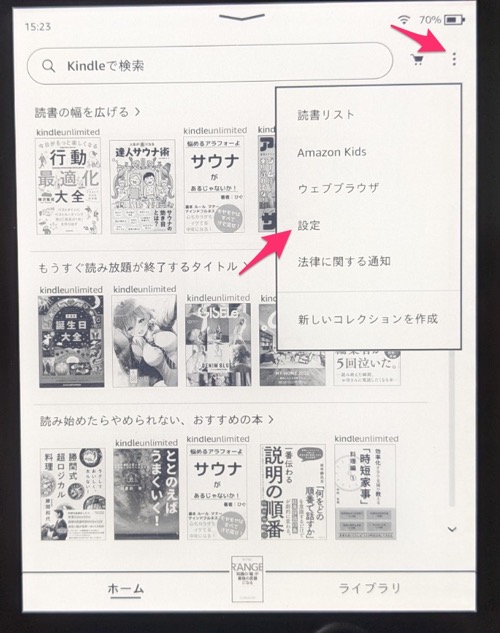
👇続いて「機能制限」を押してください。
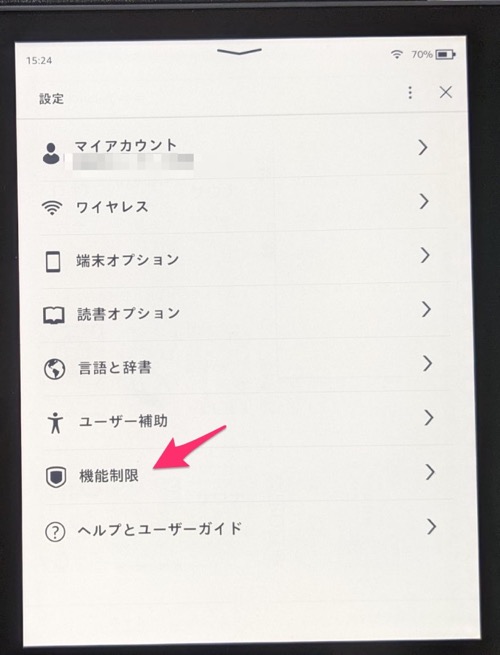
👇次に「特定の機能を制限」を押しましょう。
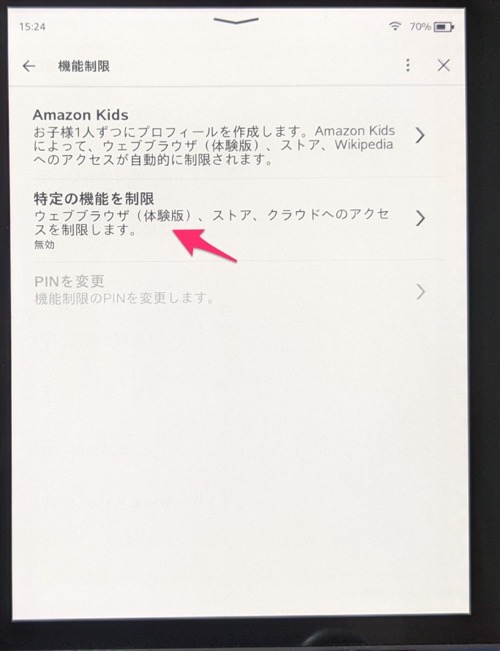
👇次に PIN を入力して、OK を押してください。
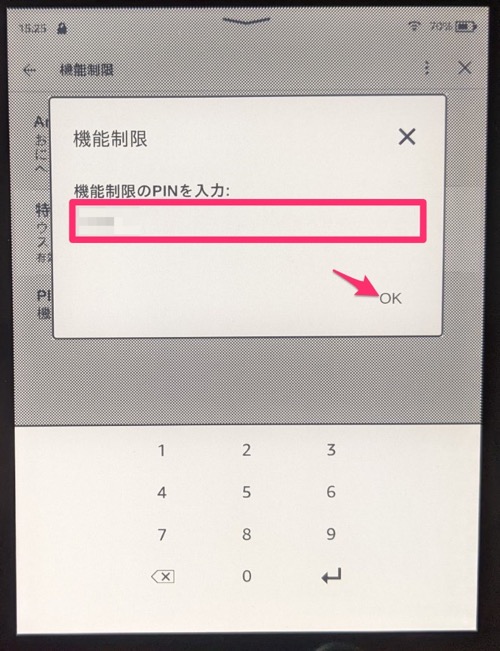
👇後は制限したい機能を ON に変更し「OK」を押せば、完了です!
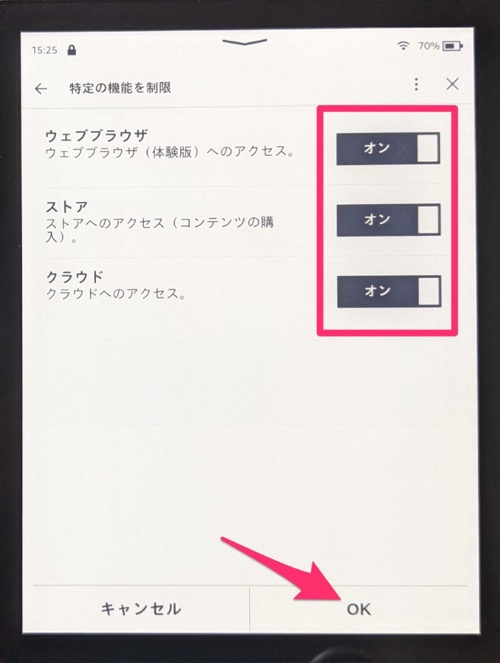
おわりに
本記事のまとめ!
- Kindle アカウントを家族共有するなら、Kindle 端末経由が最も安全
- Kindle 端末であれば、機能制限も可能
- 購入した本やオススメ本も共有されるため、共有前にチェックすべし
トラブルなく家族に共有できるキッカケになれば嬉しいです!